SEPARATES ANPASSEN DER DRUCKPOSITION VON UNGERADEN UND GERADEN SEITENZAHLEN (DRUCKPOSITION)
Mithilfe dieser Funktion
werden die Druckpositionen (Ränder) für gerade und ungerade Seitenzahlen
separat festgelegt, und die Seiten werden gedruckt.
Diese Funktion ist in Windows-Umgebungen verfügbar.
Windows
- Klicken Sie auf die Registerkarte [Layout].
- Klicken Sie auf die Schaltfläche [Druckposition].
- Wählen Sie [Kundenspezifisch].
- Legen Sie die Verschiebung der Druckposition für ungerade
und gerade Seiten fest.
- Klicken Sie auf die Schaltfläche [OK].
DREHEN DES DRUCKBILDS UM 180 GRAD (DREHEN UM 180 GRAD)
Diese Funktion ermöglicht das Drehen des
Druckbilds um 180 Grad, sodass es korrekt auf Papier gedruckt werden kann,
das nur in einer Ausrichtung in das Gerät gelegt werden kann (zum
Beispiel Umschläge oder gelochtes Papier).
Windows
- Klicken Sie auf die Registerkarte [Allgemein].
- Wählen Sie [Hochformat (gedreht)] oder [Querformat (gedreht)] in "Ausrichtung"
aus.
macOS
- Wählen Sie [Layout].
- Aktivieren Sie [Umgekehrte Seitenausrichtung].
Aktivieren Sie in macOS 12 und früher das Kontrollkästchen
[Umgekehrte Seitenausrichtung], sodass das Häkchen (
 ) angezeigt wird.
) angezeigt wird.
VERGRÖSSERN/VERKLEINERN DES DRUCKBILDS (ZOOMEINSTELLUNG/VERGRÖSSERN
ODER VERKLEINERN)
Mithilfe dieser Funktion wird das Druckbild
auf den angegebenen Prozentsatz verkleinert oder vergrößert.
Sie können so ein kleines Bild vergrößern oder Ränder auf
dem Papier hinzufügen, indem Sie das Bild geringfügig verkleinern.
Bei Verwendung des PS-Druckertreibers (Windows)
können Sie die Prozentwerte für die Länge und Breite getrennt einstellen
und so das Bildverhältnis ändern. (Das PS3-Erweiterungsmodul ist
erforderlich.)
Windows
- Klicken Sie auf die Registerkarte [Allgemein].
- Aktivieren Sie das Kontrollkästchen [Zoom], sodass
das Häkchen
 angezeigt wird, und klicken Sie auf die
Schaltfläche [Einstellungen].
angezeigt wird, und klicken Sie auf die
Schaltfläche [Einstellungen].
- Geben Sie den Prozentsatz ein.
Wenn Sie auf die Schaltfläche

 klicken, können Sie den Wert in Schritten
von 1 % angeben. Als Basispunkt des Papiers können Sie zudem [Oben Links]
oder [Mitte] auswählen.
klicken, können Sie den Wert in Schritten
von 1 % angeben. Als Basispunkt des Papiers können Sie zudem [Oben Links]
oder [Mitte] auswählen.
- Klicken Sie auf die Schaltfläche [OK].
macOS
- Wählen Sie im Menü [Ablage] die Option [Papierformat]
aus, und geben Sie den Zoomfaktor (%) ein.
- Klicken Sie auf die Schaltfläche [OK].
ANPASSEN DER LINIENSTÄRKE (BREITE)
Verdickung von feinen Linien in Excel
Wenn feine Rahmenlinien in Excel nicht richtig ausgedruckt
werden, können Sie die Linien verdicken.
- Diese
Funktion ist in Windows-Umgebungen verfügbar.
- Diese
Funktion ist bei Verwendung des PCL6-Druckertreibers verfügbar.
- Normalerweise
ist diese Einstellung nicht erforderlich.
Windows
- Klicken Sie auf die Registerkarte [Detaillierte Einstellungen].
- Klicken Sie auf die Schaltfläche [Sonstige Einstellungen].
- Aktivieren Sie das Kontrollkästchen [Linienstärke anpassen] (
 ).
).
DRUCKEN EINES SPIEGELBILDS (UMKEHREN DES SPIEGELBILDS/VISUELLE EFFEKTE)
Das Bild kann invertiert werden, um ein
Spiegelbild zu erstellen.
Diese Funktion kann zum Beispiel verwendet werden, um das
Design für einen Holzschnitt oder ein anderes Druckmedium zu drucken.
In Windows-Umgebungen ist diese Funktion nur verfügbar,
wenn der PS-Druckertreiber verwendet wird. (Das PS3-Erweiterungsmodul
ist erforderlich.)
Windows
- Klicken Sie auf die Registerkarte [Detaillierte Einstellungen].
- Wählen Sie [Horizontal] aus, um das Bild horizontal zu spiegeln.
Wählen Sie [Vertikal], um das Bild vertikal zu spiegeln.
macOS
- Wählen Sie [Layout].
- Aktivieren Sie [Waagrecht spiegeln].
Wählen Sie in macOS 12 und früher das Häkchen [Waagrecht
spiegeln] (
 ).
).
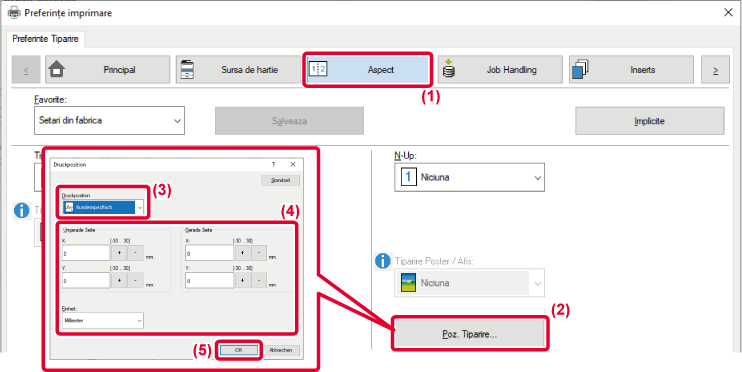
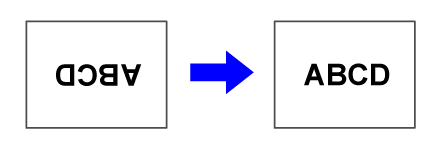
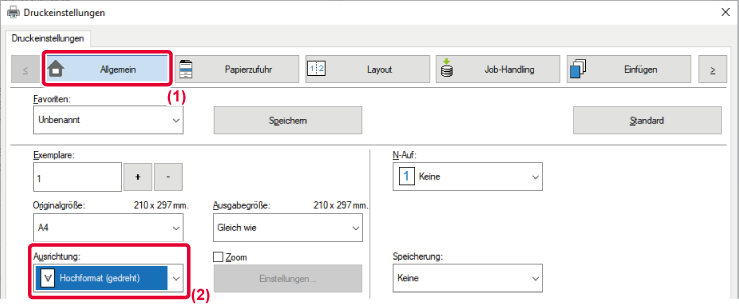

 ) angezeigt wird.
) angezeigt wird.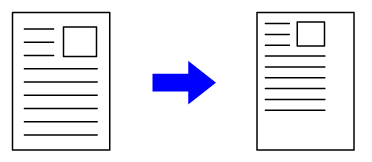
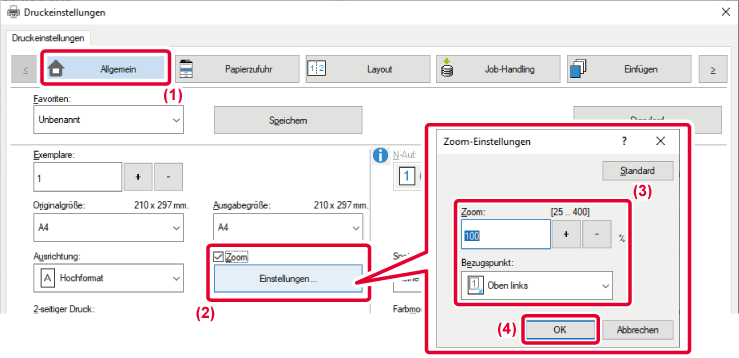
 angezeigt wird, und klicken Sie auf die
Schaltfläche [Einstellungen].
angezeigt wird, und klicken Sie auf die
Schaltfläche [Einstellungen].
 klicken, können Sie den Wert in Schritten
von 1 % angeben. Als Basispunkt des Papiers können Sie zudem [Oben Links]
oder [Mitte] auswählen.
klicken, können Sie den Wert in Schritten
von 1 % angeben. Als Basispunkt des Papiers können Sie zudem [Oben Links]
oder [Mitte] auswählen.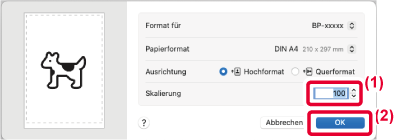
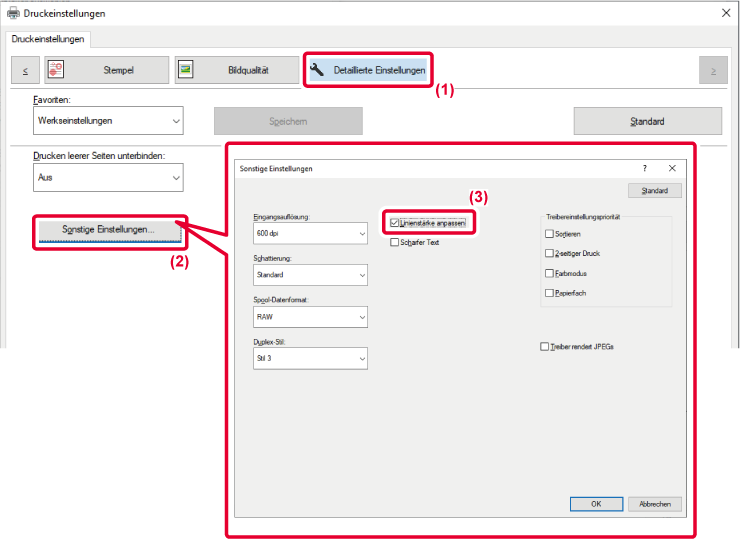
 ).
).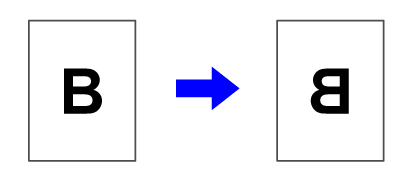
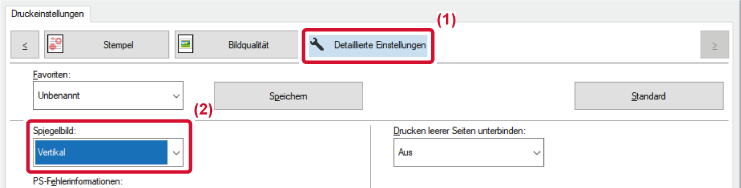
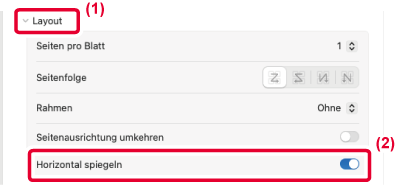
 ).
).